当电脑出现故障时,往往会给我们带来很大的麻烦。今天,我们就来探讨一下如何解决办公电脑故障,特别是最常见的「电脑开机无反应,屏幕一直黑屏」问题。
一、检查电源和显示器
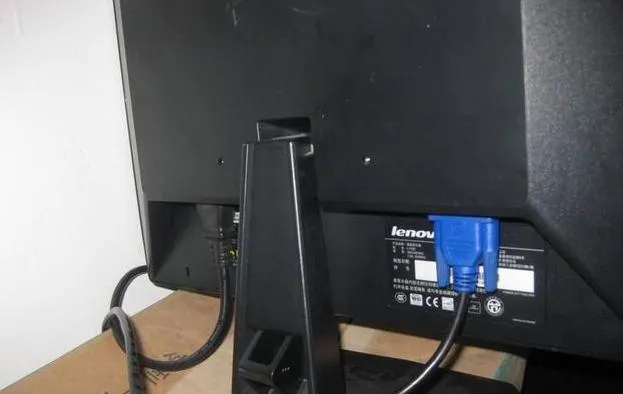
首先,我们需要检查电脑的电源是否接通,以及显示器是否正常工作。有时候,问题可能出在这些方面,而非电脑本身。检查电源线是否接触良好,以及显示器是否已经开启。此外,如果使用的是笔记本电脑,请确保屏幕已经打开,且亮度设置得当。
二、尝试进入安全模式
如果电源和显示器都没有问题,那么我们可以尝试进入安全模式。安全模式只加载系统最基本的驱动程序和服务,可以帮助我们排查是否存在软件冲突或者驱动程序问题。要进入安全模式,请按照以下步骤操作:

1. 重新启动电脑。
3. 使用上下方向键选择「安全模式」,然后按Enter键确认。
如果能够成功进入安全模式,那么问题可能出在某个设备驱动或者软件上。此时,我们可以通过逐一卸载最近安装或更新的驱动程序和软件来排查问题所在。
三、检查硬件
如果无法进入安全模式,那么问题可能出在硬件上。此时,我们需要检查以下几个方面:
1. 内存条:内存条故障可能导致电脑无法开机。可以尝试取出内存条,用橡皮擦拭金手指部分,然后再重新插入看看是否解决问题。

2. CPU:CPU故障也会导致电脑无法开机。检查CPU风扇是否正常工作,以及CPU是否安装牢固。

3. 主板:检查主板上的各个插槽是否接触良好,以及电源接口是否松动。
4. 硬盘:检查硬盘数据线和电源线是否接触良好,以及硬盘是否损坏。

在检查硬件时,务必小心谨慎,避免对硬件造成二次损伤。
四、重装系统
如果经过上述排查,问题依然存在,那么最后的选择可能是重装系统。请注意,重装系统会导致硬盘上的所有数据丢失,因此在操作前务必备份重要数据。
电脑故障往往会给我们的工作带来诸多不便。通过本文的介绍,相信大家已经学会如何应对「电脑开机无反应,屏幕一直黑屏」这一常见问题。在遇到电脑故障时,我们要冷静分析,逐步排查,相信最终一定能够找到解决问题的方法。
Cc实用工具,让您办公更加顺利!











